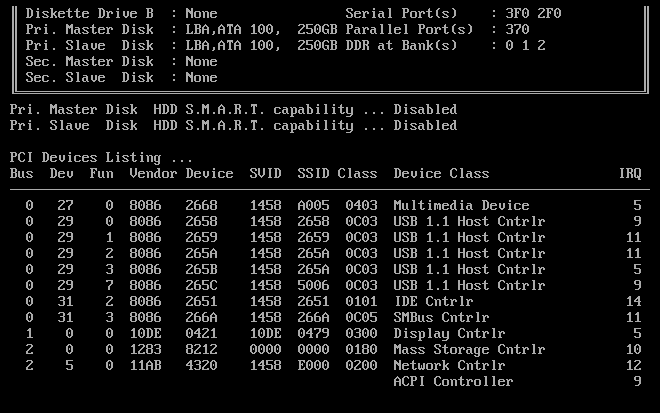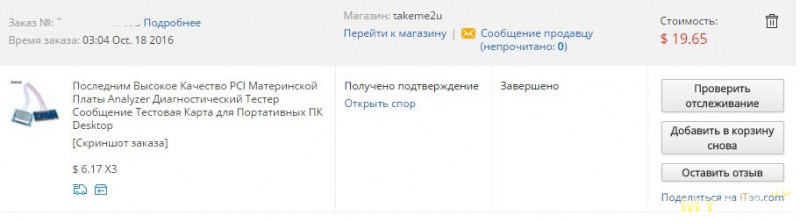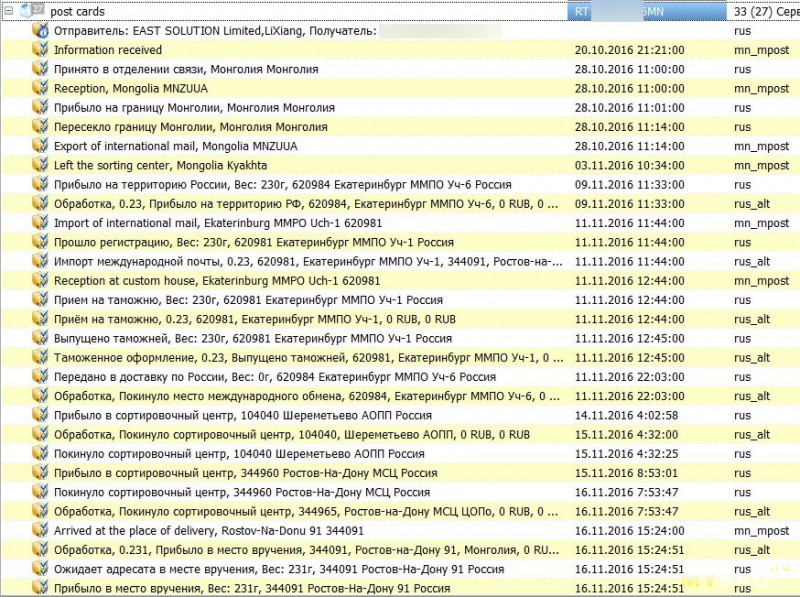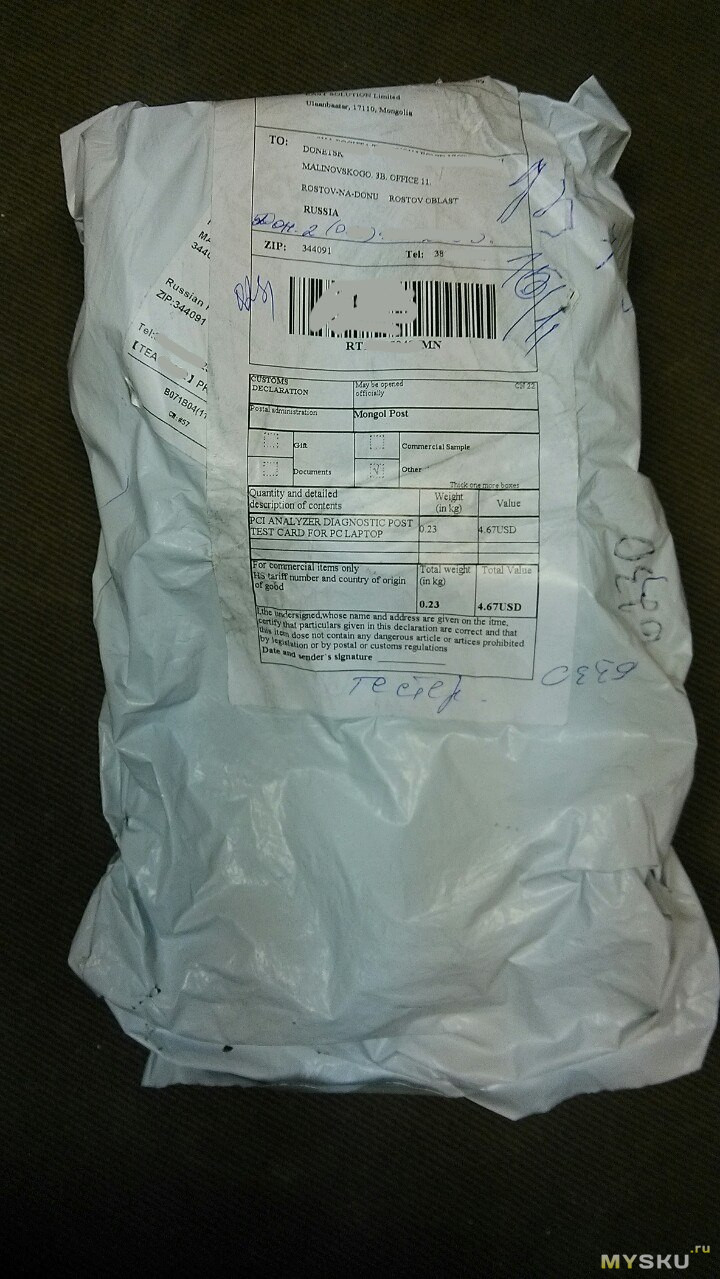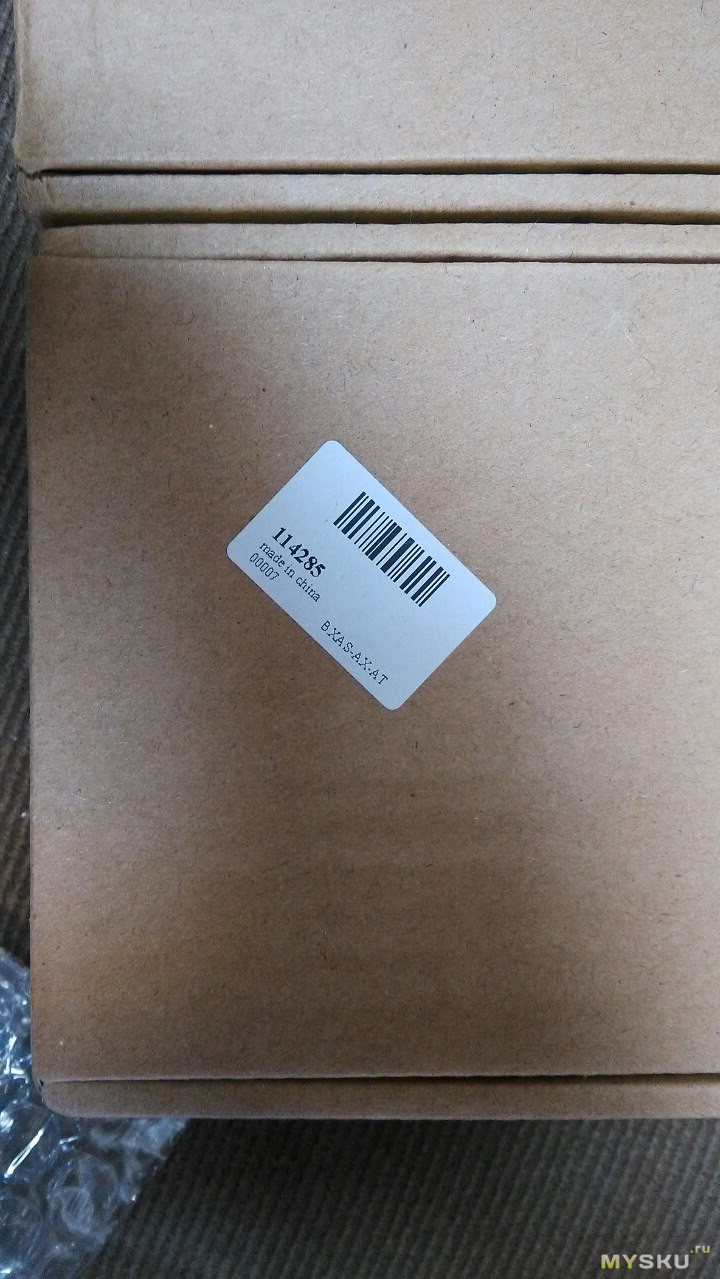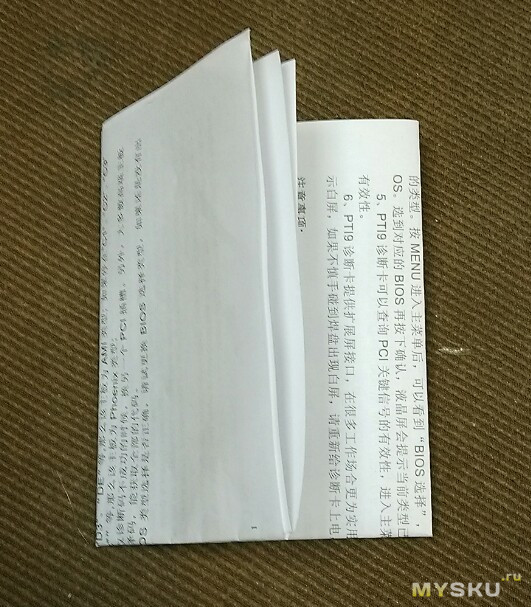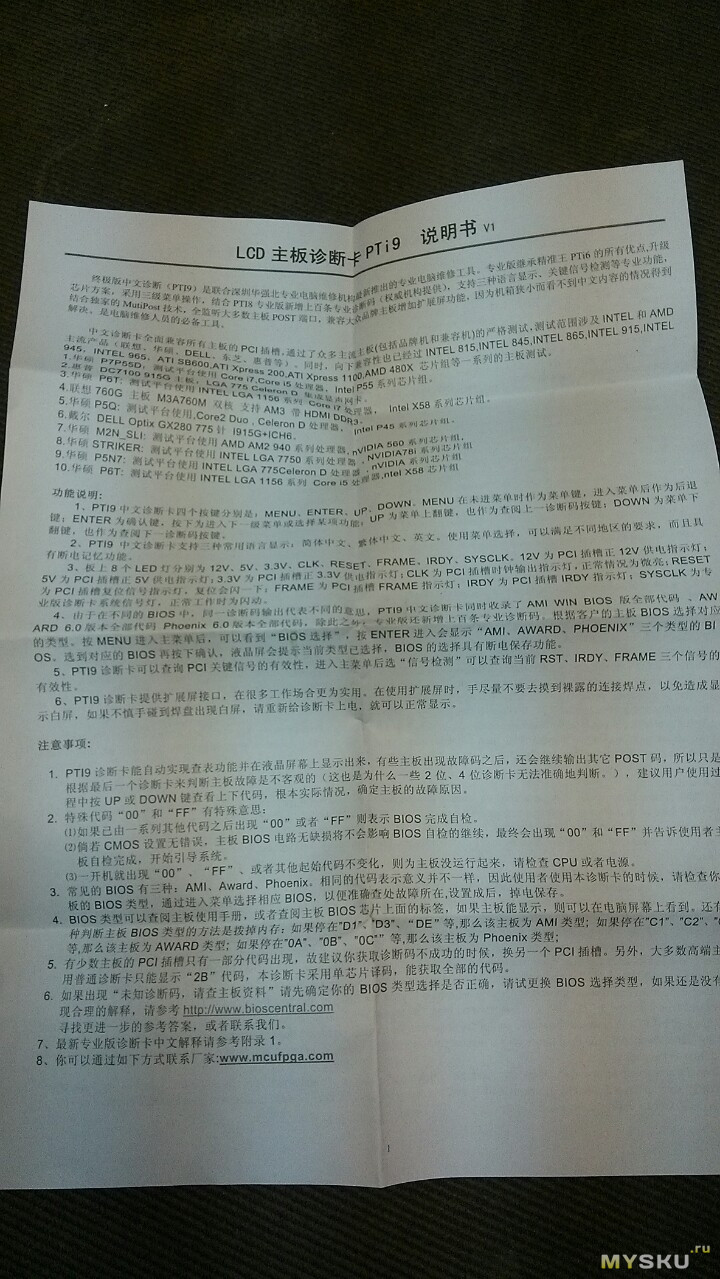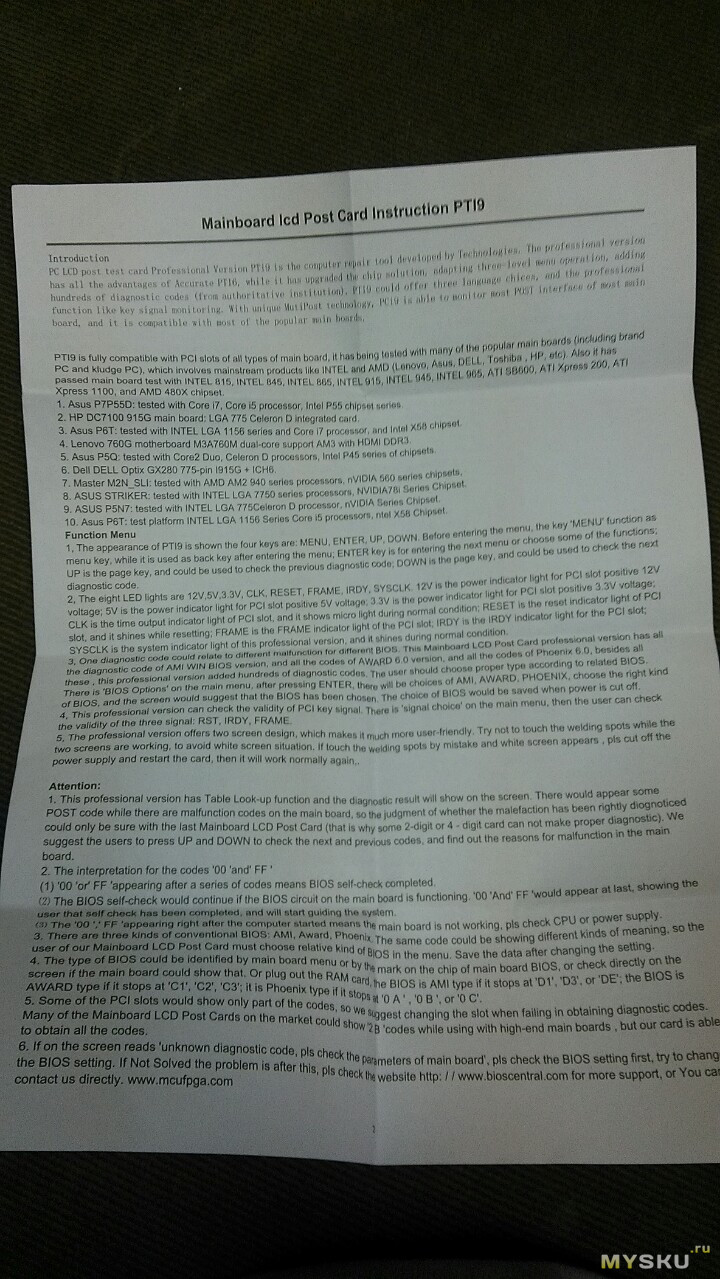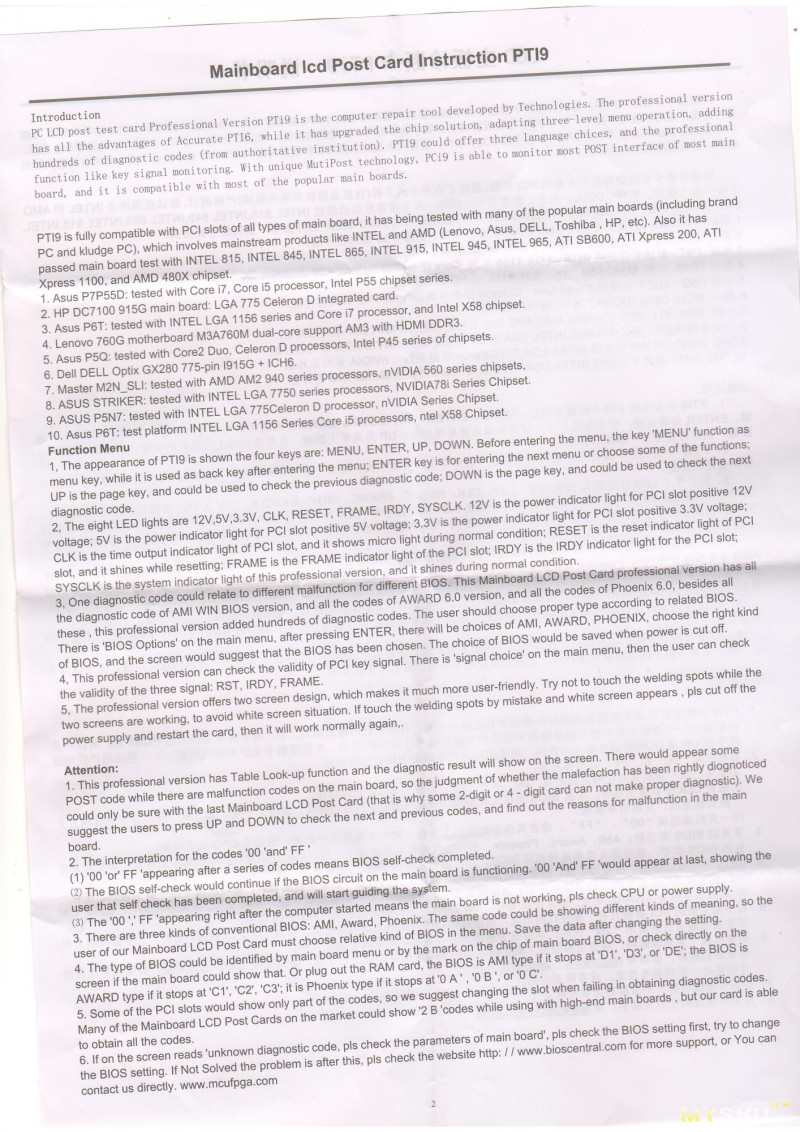Время на прочтение
2 мин
Количество просмотров 152K
Приветствую, дорогие хабровчане!
Не первый год занимаюсь диагностикой и реанимацией десктопов и ноутбуков, преимущественно на дому у клиента. Со временем напрашивается вывод, что с собой необходимо иметь чемодан, а возможно, даже чемоданище с комплектующими для диагностики неисправной железки. Некоторые могут мне возразить — «Можно обходиться и без комплектующих! Опыт позволяет выполнять диагностику и без них!». Это отчасти верно, но стопроцентной точности не дает, это как факт.
Опираться на POST коды спикера? Не всегда можно конкретно определить на что же он ругается. Например, один длинный два коротких сигнала спикера сигнализируют о неисправности видеосистемы, но это не всегда означает неисправность самой видеокарты. Встречаются, например, проблемы с доп. питанием на эту самую видеокарту, а это уже неисправность блока питания.
Здесь я остановлюсь и расскажу уважаемым читателям, что же такое сигналы спикера.
При включении компьютера запускается BIOS (базовая система ввода/вывода) — факт известный всем, но упомянуть будет не лишним. В составе BIOS’а есть программа под названием POST (power on self testing). Как следует из названия, программа предназначена для начальной диагностики устройств и портов материнской платы.
Процедура инициализации POST сопровождается выводом изображения на монитор:
После прохождения POST видим:
В процессе выполнения POST генерирует так называемый POST код, который записывается в специальный диагностический регистр.
И дальше управление переходит к загрузчику операционки.
Собственно, сигналы спикера являются кодами ошибок при выполнении POST, если POST выполняется без ошибок, мы слышим один короткий сигнал.
Переходим к сабжу.
POST карты.
POST карта — это плата расширения, чаще всего встречаются карты формата PCI:
Так же есть карты формата miniPCI (для ноутбуков):
И встречаются карты для LPT (требуют дополнительного питания по USB):
Имея на руках десктоп с замечательным диагнозом «не включается» (не путать с «не заводится»), чаще всего сначала последовательно отключается некритичная периферия — звуковуха, тюнер, сетевуха, харды, приводы.
Затем, если в процессе не выявлены неисправности, начинается замена комплектующих: оперативки, видеокарты, процессора (ага тот самый чемоданище с железками).
Но вот у нас есть в руках вместо чемодана с железом POST карта, мы экономя время минуем вышеописанную процедуру с заменой/отключением железа (экономим в среднем минут 40, замечу, что после отключения одной железки производится как минимум один цикл включения — выключения).
Собственно, вставляем нашу замечательную карту и наблюдаем за тем что происходит.
А происходит следующее — на табло карты у нас появляются пост коды, которые указывают нам на то, что тестируется в данный момент. Дойдя до неисправного элемента, процедура выполнения POST останавливается и на табло остается код, собсно к сабжу чаще всего прилагается мануал с POST кодами (они разнятся в зависимости от производителя и версии BIOS).
Сопоставив код ошибки с его расшифровкой, чаще всего получаем конечный диагноз, как то: неисправная память, процессор или же компонент на материнской плате.
Предполагаю написать серию статей по диагностике, если тема интересна хабровчанам.
Многие слышали про то, что по звуковому сигналу при загрузке компьютера можно определить в общих чертах неисправность. Но иногда нужен более точный способ быстро определить причину, почему перестал включаться или загружаться компьютер или ноутбук. Для этой цели имеются устройства, которые называются отладочные (или debug) POST платы.
Нам потребуется:
- отладочная плата POST mini-PCI, mini-PCI-e, LPC;
- отладочная плата POST PCI, ISA.
1 Что такое POST
POST – это самотестирование компьютера при включении (аббревиатура от английского «power-on self test»). Эта проверка выполняется микропрограммой в BIOS материнской платы компьютера при каждом его включении. Аналогичную проверку сегодня делают многие устройства, например, смартфоны. POST включает в себя как минимум проверку целостности самого BIOS, а также обнаружение и инициализацию основных системных устройств и шин.
Что такое POST код? Каждый из этапов проверки имеет свой числовой код. Собственно, его и называют POST кодом.
POST коды проверок для BIOS от разных производителей отличаются. Для точного определения значения кода необходимо обращаться к документации на конкретную материнскую плату.
Что такое POST плата? Это диагностическая плата, которая подключается к компьютеру или ноутбуку, и при его загрузке показывает POST коды пройденных проверок. Иногда такие платы называют «анализаторы». При сбое загрузки компьютера последний выданный код и будет, очевидно, тем проблемным местом, которое вызвало сбой. Зная код проверки, которая не прошла, можно значительно сузить диапазон возможных причин отказа и быстрее локализовать неисправность.
2 Виды отладочных POST карт
POST коды могут выдаваться BIOS материнской платы по разным интерфейсам: ISA, LPC, LPT, PCI, PCI-E, USB и т.д. По какой шине будут выдаваться POST сообщения определяет производитель оборудования. Для разных типов шин существуют свои отладочные карты. Зачастую они совмещают несколько интерфейсов. Например, PCI и PCI-E или PCI и ISA. Две такие популярные платы и рассмотрим.
POST плата с Mini-PCI, Mini-PCI-e и LPC
Первая плата предназначена для ноутбуков (преимущественно из-за своего форм-фактора Mini; однако никто не запрещает использовать её со стационарным ПК). Она поддерживает подключение по шинам Mini PCI, Mini PCI-E и LPC.
На рисунке ниже показаны основные узлы POST платы.
Индикатор с двумя 7-сегментными светодиодами показывает собственно POST код в шестнадцатеричном представлении, его левая десятичная точка показывает, что плата подключена по шине Mini-PCI, а правая – что по шине Mini-PCI-e или LPC.
Два светодиода CLK и RST показывают статус:
- если нажата кнопка Reset компьютера, горит индикатор RST, а CLK не горит;
- рабочее состояние: когда кнопка Reset отпущена, индикатор RST не горит, а CLK мигает;
- если RST и CLK не горят, скорее всего, компьютер не поддерживает шину Mini-PCI-e, и плату нужно подключить к другой шине;
- если RST не горит, CLK мигает, но на 7-сегментном индикаторе код «00», нужно проверить, что тип шины совпадает с тем, что показывают десятичные точки на 7-сегментном индикаторе.
Интерфейс Mini-PCI ноутбука содержит 124 линии, но данная карта использует только 101, и поэтому она короче стандартного слота.
Плата использует только 7 линий интерфейса Mini-PCI-E, которые не стандартизированы (пины 8, 10, 12, 14, 16, 17 и 19). Иногда производители материнских плат выводят на них шину LPC, и тогда данная отладочная плата работает в слоте Mini-PCI-e. Если нет, то нужно использовать выделенный штыревой разъём шины LPC и провода.
Выводы LPC разъёма такие (слева направо): LFRAME#, LAD3, LAD2, LAD1, LAD0, GND, LRESET#, LCKC, 3.3V.
Обычно в ноутбуке под шину LPC нет отдельного разъёма, а имеются в лучшем случае контактные площадки на материнской плате. В таком случае придётся подпаиваться к ним. Иногда и площадок нет, но BIOS поддерживает LPC. Тогда придётся подпаиваться напрямую к чипу. Примеры чипов и схемы подключения к ним приведены в руководстве пользователя данной отладочной карты.
Руководство к данной POST карте можно скачать в приложении к статье.
POST плата с PCI и ISA
Вторая плата предназначена для стационарных компьютеров и работает по интерфейсам ISA и PCI. Слот шины ISA не имеет ключей, и чтобы не перепутать сторону при установке POST карты в слот ISA, задняя часть коннектора помечена «REAR» (соответственно, начало коннектора – с противоположной стороны).
На отладочной плате имеется 4-символьный светодиодный индикатор. Он показывает сразу два POST кода (слева – последний, справа – предыдущий).
Кроме того, имеются 8 светодиодов. Левый столбец (сверху вниз) сообщает о наличии правильного питания на материнской плате по напряжениям:
- −12 В;
- +12 В;
- +5 В;
- +3,3 В.
Правый столбец светодиодов показывает:
- CLK – наличие тактовых импульсов на шине; должен светиться даже при отсутствии ЦП;
- IRDY – готовность устройства; загорается при обнаружении сигнала IRDY;
- FRAME – мигает при обнаружении сигнала Frame на шине PCI;
- RESET – горит при перезагрузке компьютера и примерно полсекунды после подачи питания на материнскую плату.
Функциональная кнопка S1 позволяет просматривать историю POST кодов в данном цикле загрузки компьютера. Последовательные нажатия кнопки выводят на светодиодный индикатор все коды, которые отладочная карта получила и сохранила в своей памяти. При достижении последнего кода на индикаторе появится слово «END». Долгое нажатие кнопки переводит отладочную плату в режим самопроверки. При этом на индикаторе будут меняться числа от 0000 до 9999.
Джампер JP2 рядом со звуковым пьезоизлучателем SP1 позволяет подключить внешний пьезоизлучатель (при подключении полярность не важна). Этот звуковой излучатель дублирует системный динамик, который вы слышите каждый раз при включении компьютера (если он есть). При нормальном включении компьютера динамик должен издать один короткий гудок. При сбое динамик выдаст последовательность звуковых сигналов разной длительности. По числу и длительности этих сигналов можно также судить о причине неисправности.
Как и POST коды, звуковые сигналы на материнских платах разных от разных производителей отличаются.
Ещё имеется разъём для подключения внешнего 7-сегментного дисплея и кнопки (дублирование кнопки S1).
Руководство к данной отладочной плате также можно скачать в приложении к статье.
3 Использование отладочных POST карт
Для начала необходимо выбрать подходящую POST карту, исходя из того, какие интерфейсы имеются на вашей материнской плате.
Прежде чем устанавливать любую из отладочных карт, следует обесточить компьютер. Затем установить плату в подходящий слот и включить компьютер. Наблюдать за появляющимися POST кодами и дополнительными индикаторами на плате.
В момент, когда загрузка компьютера останавливается из-за неисправности, POST коды перестают обновляться. Последний код является той проверкой, которую компьютер не может пройти.
Далее необходимо найти описание своей материнской платы и POST коды для неё.
Доброго времени суток, муськовчане и гости!
Сегодня мы рассмотрим LCD пост карту PTi9 и немного сравним её с обычной pci/isa пост картой для диагностики ПК.
за плюшками и репой не гоняюсь, «минусоиды» — велкам.
не
много «букав» под катом, фото, трафик.
предыстория
Живу в Донецке (Донбасс). Кто сталкивался с моими предыдущими обзорами, может в курсе. Прямой почты к нам нет, приходится пользоваться услугами посредника (кому надо — найдет, я рекламой в данном случае не занимаюсь) за доп.плату доставки из Ростова в Донецк. По трекингу и времени доставки буду ориентировать по Ростову.
заказ, оплата
Заказ был оплачен 18 октября 2016 года, сняло за три пост карты (одна мне, две другу и его сыну) $19.65:
трекинг
трекнулась посылка весьма «лениво» через три дня после оплаты:
любителям трекинга тут пару скринов, кликайте на здоровье 
дошла посылка до Ростова почтой Монголии за 26 дней — т.е. пришла в Ростов 16 ноября 2016, но вручена посреднику (уже складывается тенденция) только на следующий день 17.11.2016
получение, распаковка
посылка была вскрыта посредником «чтобы на таможне не прицепились», но сами коробки с пост картами (см фото ниже) были запечатаны одной полоской скотча (липкой ленты).
дырка в пакете ни о чем «хорошем» не предвещала, видимо досталась от Почты России:
после распаковки, оказалось что одна из трех коробок помята (левая):
Впоследствии, «потроха» не пострадали.
на каждой коробочке есть свидетельство, что «мейд ин чайна», тобиж «сделано в китае». Только при чем тут почта Монголии, понятия не имею, может кто подскажет? обычно китайцы там чайна постом или сингапур постом отправляют, но не как не почтой Монголии. в общем, у меня такое первый раз.
«обзорчик»
в коробке внутри сама пост карта, упакованная в два «кармашка» (для pci части и для led-дисплейной части) из воздушно-пузырчатой пленки, а так же документация:
слева пупырка, справа, точнее посерёдке, виновник торжества:
пи-си-ай-ная часть пост карты PTi9:
на фото не совсем видно, но на контактах остались следы от флюса-пайки (куда припаян шлейф идущей от дисплея):
на обратной стороне pci части пост карты PTi9, так же видны следы флюса-пайки (ножки кварца на фото выше):
На плате распаяны и используются микросхемы XILINX XC9536XL и STC 11L60XE, если кому интересно.
«вторая половинка» — LCD«шная часть, тыл:
и сам экран, заклеенный защитной пленкой, над которым, опять же, видны следы флюса-пайки:
в коробке, помимо пост карты, как я писал выше, идет в комплекте инструкция:
разворачиваем
инфа эта никому не интересна, по этому убрал под спойлер, кому надо — щелкайте сюда
видим иероглифы
и английский
или
косой
скан, кому нужно:
проверять и сравнивать будем на вот таком стэнде:
ничего необычного, материнская плата после ремонта (рабочая) Asus M2N-MX.
И тут, я реально забыл сказать или упомянуть, что карты пришли изначально на китайском и что в настройках нужно будет выбрать английский, вариант перевода post card / пост карты PTi9 с китайского на английский на ютубе
кому лень смотреть видос:
кнопки: menu -> enter -> down -> down -> enter
готово!
начнем тесты в сравнении со обычной пост картой.
из мат.платы была демонтирована оперативная память. точнее, я её просто не вставил, чтобы код ошибок указывал на ошибку памяти.
стартуем, сравниваем.
остановилось на пост коде „EE“. Если погуглить не по документации посткодов, а зайти на тот же rom.by, то находится такое где человек подтверждает, что проблема в памяти.
Как можно заметить по фото — LED дисплей идет с четырьмя светодиодами для подсветки. На глаза не давит. Ну а мы отматываем кнопкой „Down“ на предыдущий код, который совпадает со вторым на обычной pci/isa пост карте — »D3″:
мотаем на шаг назад той же кнопкой «down»:
ещё жмем вниз
ещё вниз
ещё
итого, доступны четыре шага, на сколько я понял.
как видно из фото, павер гуд горит как на мат.плате (зеленым), так и на пост карте (красным):
индикация:
итого доступен мониторинг значений:
+12V; +5V; +3.3V; CLK; RESET; FRAME; IRDY; SYSCLK
в целом, как видно по фотке выше — «стэнда» дисплей, если не «крутить» шлейф, получается перевернутый вверх тормашками, например:
в системнике:
Итог
плюсы:
* 4 шага отката и просмотра пройденных пост кодов.
некоторые коды сопровождаются текстом (если карта их понимает)
* на дисплее (благодаря шлейфу) можно посмотреть наличие выводных сигналов (не всех), если карта подключена в системнике в самом низу и показания диодов не видны.
* можно выбрать вариант биоса (ami, award, phoenix), но карта, обычно сама определяет автоматом.
минусы:
* нет pcie-x (хотя бы x1) — а так хотелось бы 
* неудобна при транспортировке («мастерам на дому» будет не совсем удобна в использовании)
* может кому цена не понравится, можно купить дешевле обычную pci/isa пост карту или доплатить и купить «всё в одном» типа такого
В целом, кому дорого и не практично, по поиску муськи нашёл такое
камни и предложения кидайте ниже, по возможности добавлю, отвечу.